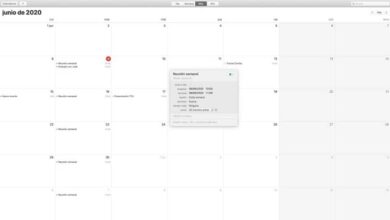So ändern Sie die Sprache meines Mac OS von Englisch auf Spanisch - Schnell und einfach
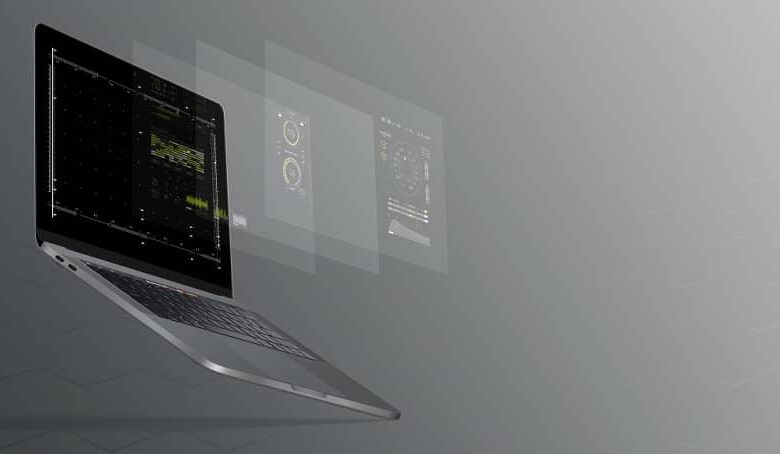
Aufgrund der Vielfalt der Optionen von Mac OS-Systemen, Sie ne pourrez vielleicht nicht die Sprache dieser ändern. Deshalb zeigen wir es dir hier So ändern Sie die Sprache Ihres Mac OS von Englisch auf Spanisch einfach und schnell.
Wie kann ich die Sprache meines Mac OS einfach von Englisch auf Spanisch ändern?
Es gibt ganz einfach zu Ändern Sie die Sprache auf Ihrem Mac OS von Englisch auf Spanisch. Wenn Sie Ihrem Computer neues Leben einhauchen und mehr aus Ihren Erfahrungen bei der Nutzung herausholen möchten, zeigen wir Ihnen hier, wie es geht.
Wie ändere ich die Sprache von Englisch auf Spanisch, wenn auf meinem Mac OS mehr als ein Konto vorhanden ist?
Wenn auf Ihrem Mac OS mehr als ein Benutzerkonto vorhanden ist, machen Sie sich keine Sorgen, es ist durchaus möglich, die Sprache von Englisch auf Spanisch ändern.
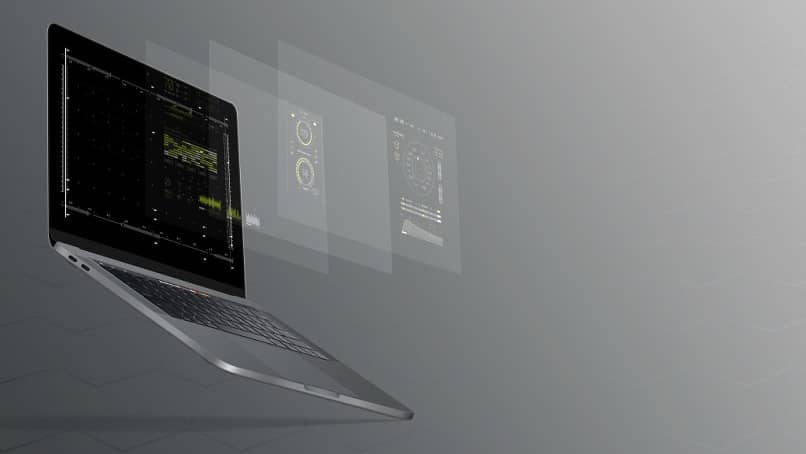
Die folgenden Schritte sind:
- Geben Sie das Administratorkonto für Ihr Mac OS ein.
- Navigieren Sie zu dem Ordner mit dem Titel "Dienstprogramme" .
- Option öffnen "Terminal", das ist finden Sie in diesem Ordner.
- Sie müssen den Befehl eingeben, der im Support-Abschnitt des Offizielle Apple-Website .>
- Klicken Sie auf "Rückkehr".
- Wenn Sie nach einem Kennwort gefragt werden, müssen Sie das Kennwort für Ihr Mac OS-Administratorkonto eingeben und erneut auf "Zurück" klicken.
- Wenn eine Liste mit Sprachen zur Auswahl angezeigt wird, Geben Sie die Nummer der gewünschten Sprache ein (in diesem Fall Spanisch) und drücken Sie erneut "Return".
- Schließen Sie die Registerkarte "Terminal".
- Stoppen oder neu starten Ihr MacOS.
Nachdem Sie diese Schritte ausgeführt haben, können Sie Ihr Mac OS beim nächsten Einschalten in einem Ihrer Konten problemlos auf Spanisch verwenden.
Wie ändere ich die Sprache auf meinem Mac OS von Englisch auf Spanisch, wenn ich nur ein Benutzerkonto habe?
Um die Sprache des ändern zu können Englisch nach Spanisch auf deinem Mac OS, wenn es nur ein Benutzerkonto hat, kann es erneut durchgeführt werden einfacher und schneller .
Die Schritte, um dies zu erreichen, sind wie folgt:
- Rufen Sie das Menü auf Apfel von Ihr MacOS.
- Klicken Sie im Inneren auf die Option "Systemeinstellungen".
- Wählen Sie die Option " Sprache und Region «.
- Wenn Sie die spanische Sprache in der angezeigten Liste sehen, ziehen Sie sie an den Anfang.
- Endlich aufhören oder Starten Sie Ihren Mac neu OS.
Das ist alles! Wenn Sie zu Ihrem Mac OS zurückkehren, können Sie alle Optionen in der Sprache Ihrer Wahl nutzen, sodass Sie mach das meiste aus die Verwendung, die Sie ihm geben.
Sie müssen berücksichtigen, dass, wenn die Sprache, auf die Sie Ihr Mac OS ändern möchten, aus irgendeinem Grund nicht in der Liste ist, Sie sie in der Option hinzufügen müssen "Hinzufügen" .
Jetzt wann immer du willst Ändern Sie die Sprache Ihres Mac OS , in der Liste der verfügbaren Sprachen finden Sie die Sprache, die Sie beim letzten Mal hinzugefügt haben. Sie werden auch froh sein zu wissen, dass es möglich ist, auch wenn Sie ein Android-Gerät anstelle eines Mac OS haben, Ändern Sie die Sprache Ihres Android-Handys ohne Programme auf ganz einfache Weise.
Wie ändere ich die Sprache meiner Mac OS-Tastatur von Englisch auf Spanisch?
Sobald Sie die Sprache Ihres Mac OS geändert haben, können Sie auch die Tastatursprache Ihres Mac OS ändern, sodass sie der spanischen Sprache entspricht.

Die Schritte, um dies zu erreichen, sind wie folgt:
- Sie müssen auf die Registerkarte gehen "Systemeinstellungen" .
- Klicken Sie auf "Tastatur".
- wählen eine Registerkarte, auf der steht: "Die Sprache(n), in der Sie schreiben können".
- Wenn Sie die Liste der verfügbaren Sprachen sehen, wählen Sie die spanische Sprache aus.
Und fertig! Unten auf der letzten Registerkarte können Sie die letzte und einfachste Aktion ausführen, nämlich auswählen, ob Sie die Tastatur verwenden möchten Sprache automatisch ändern oder wenn Sie diese Option manuell aktivieren möchten. Es ist zu beachten, dass Sie auch Kommentar dann- Kann ich meine Mac-Tastatur einfach auf Spanisch konfigurieren? Wir empfehlen Ihnen, diese Schritte zu befolgen, um das Beste aus Ihrem Mac OS herauszuholen.